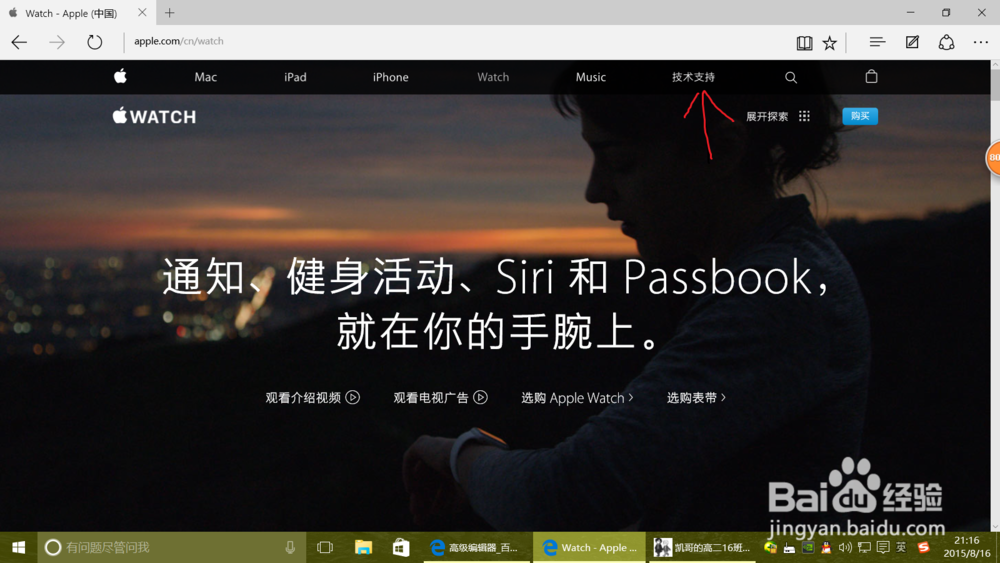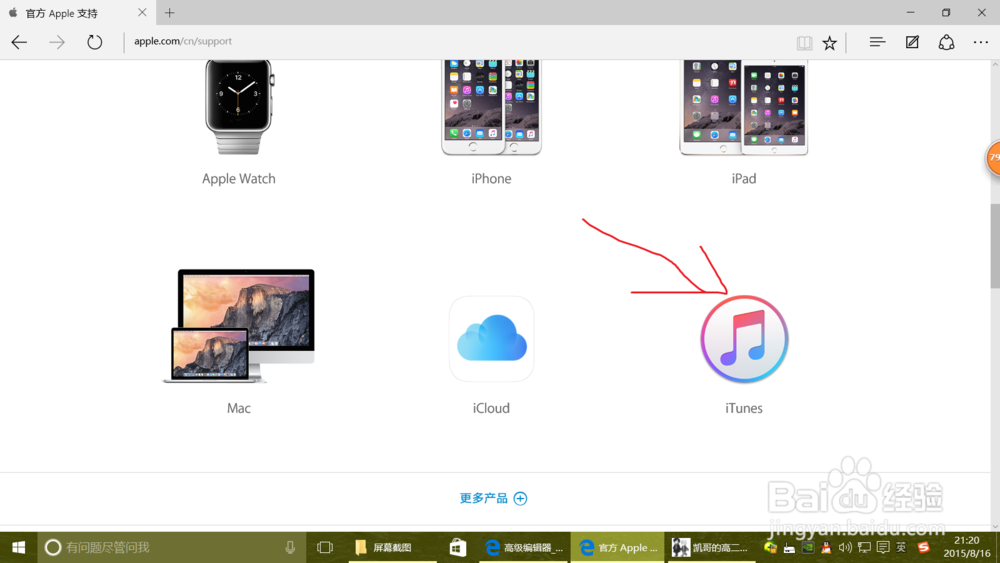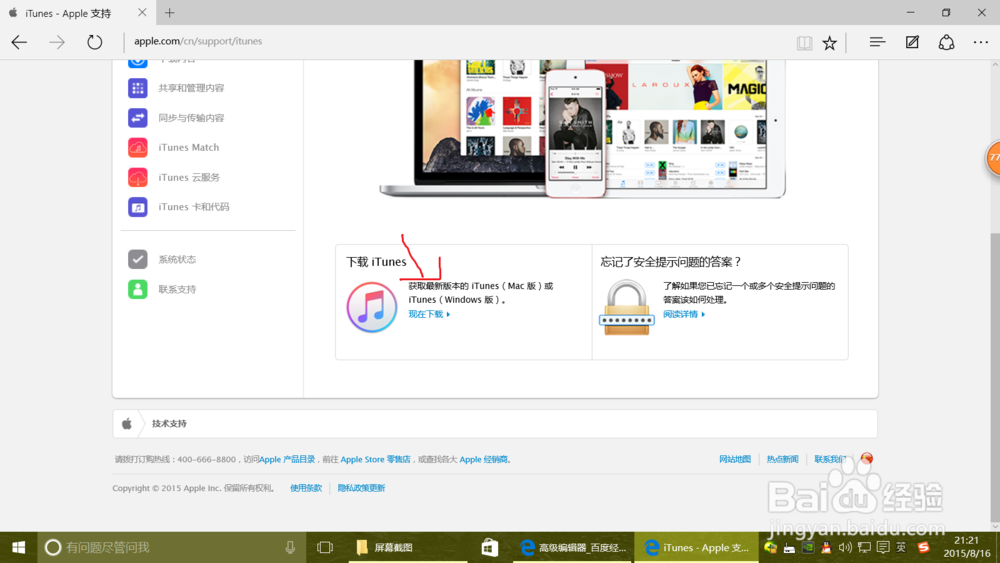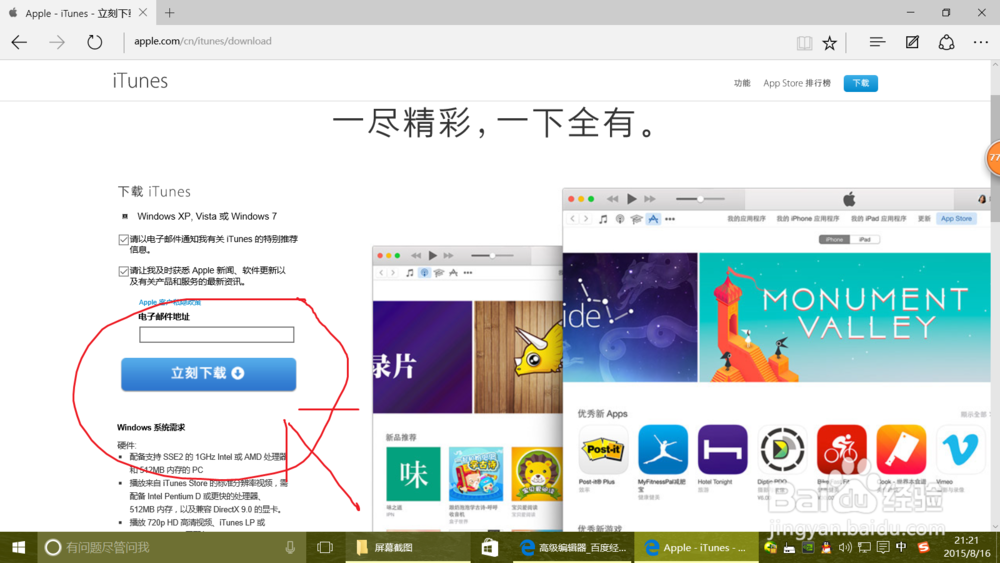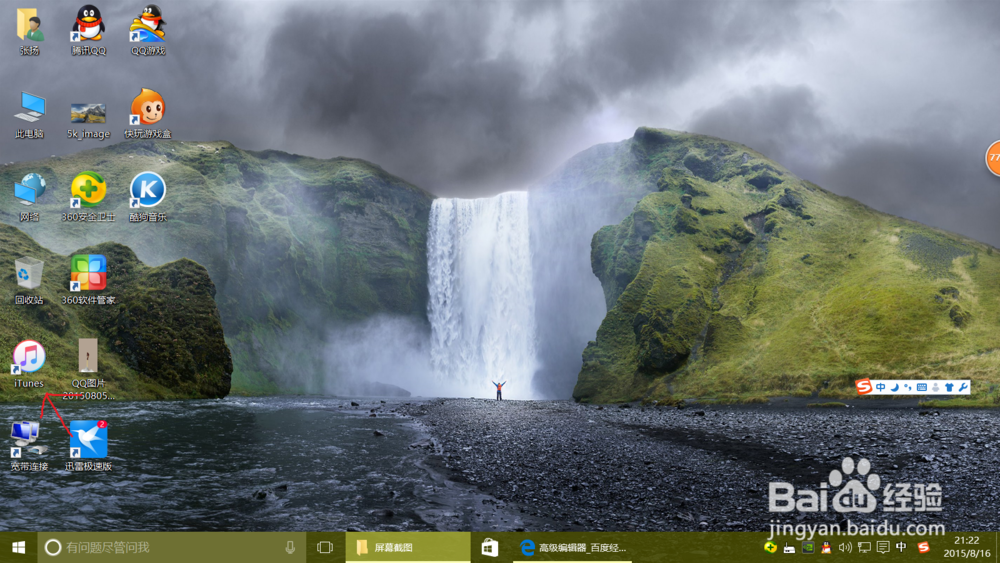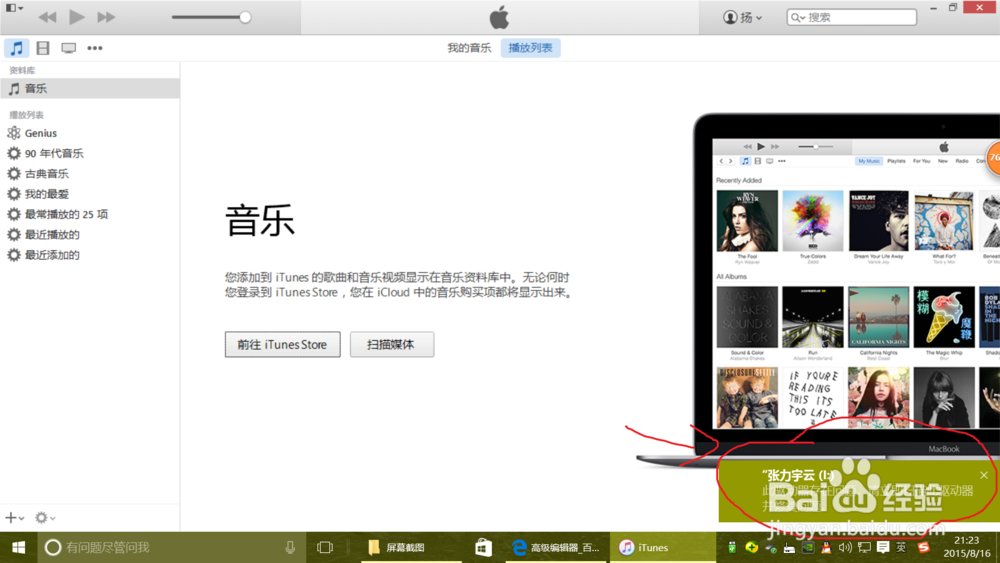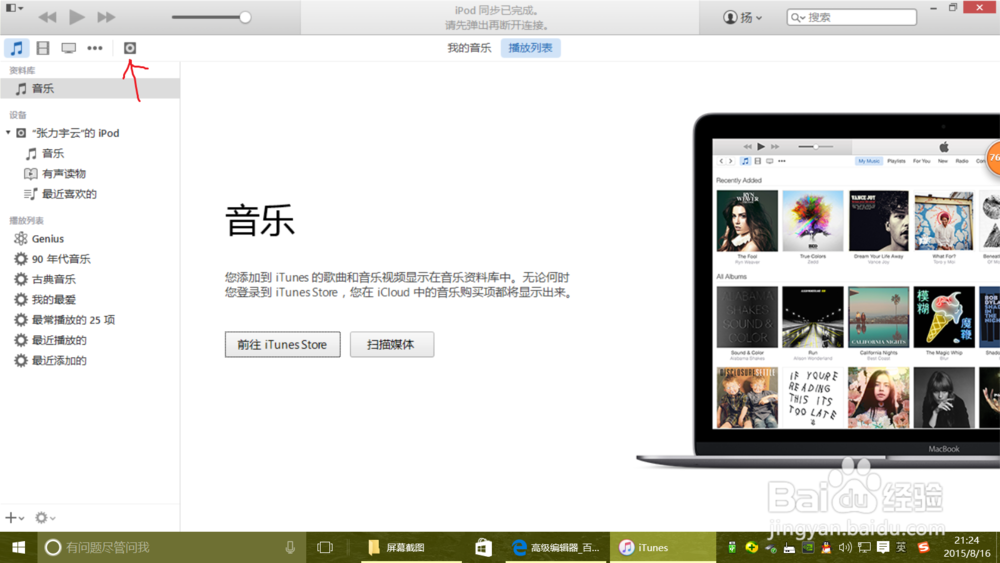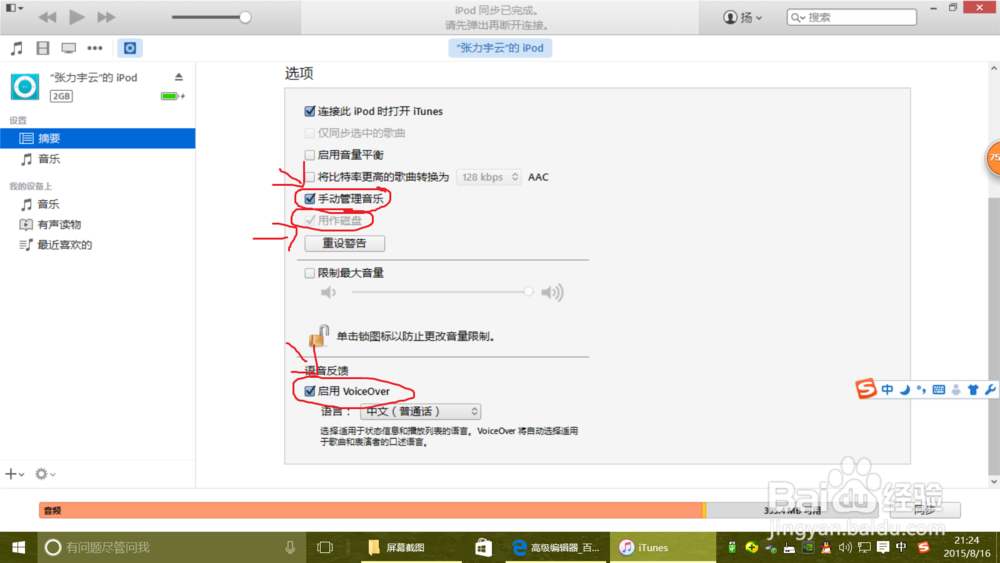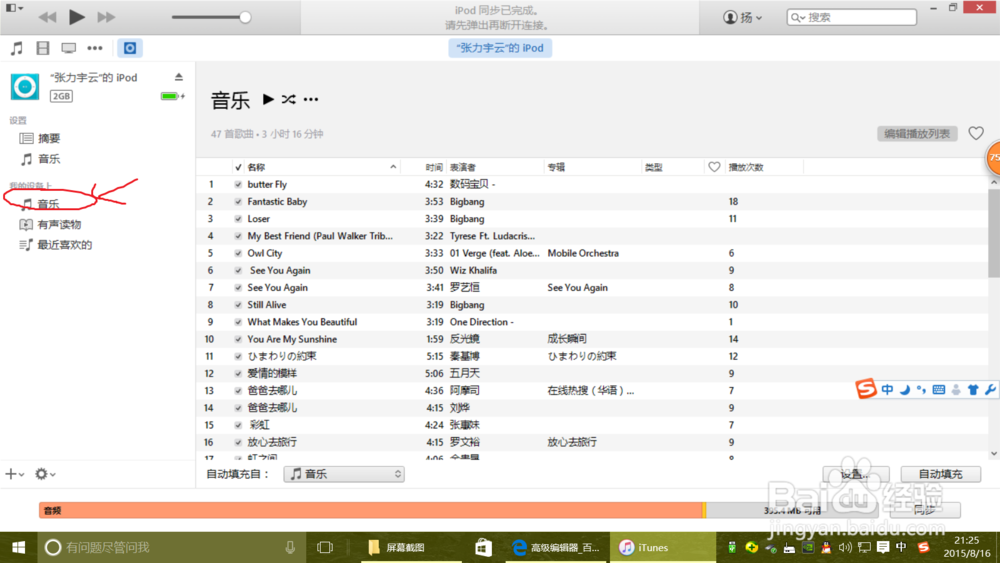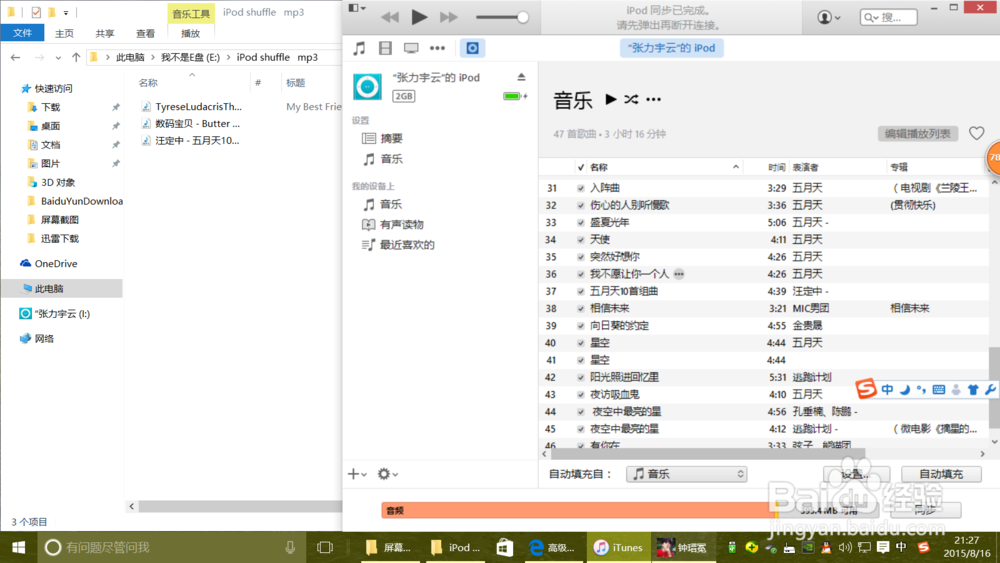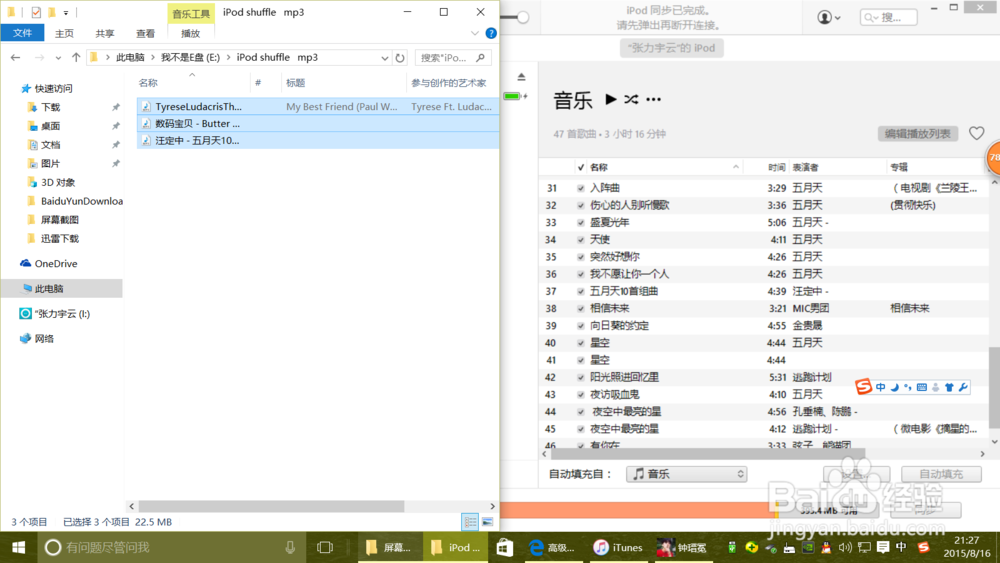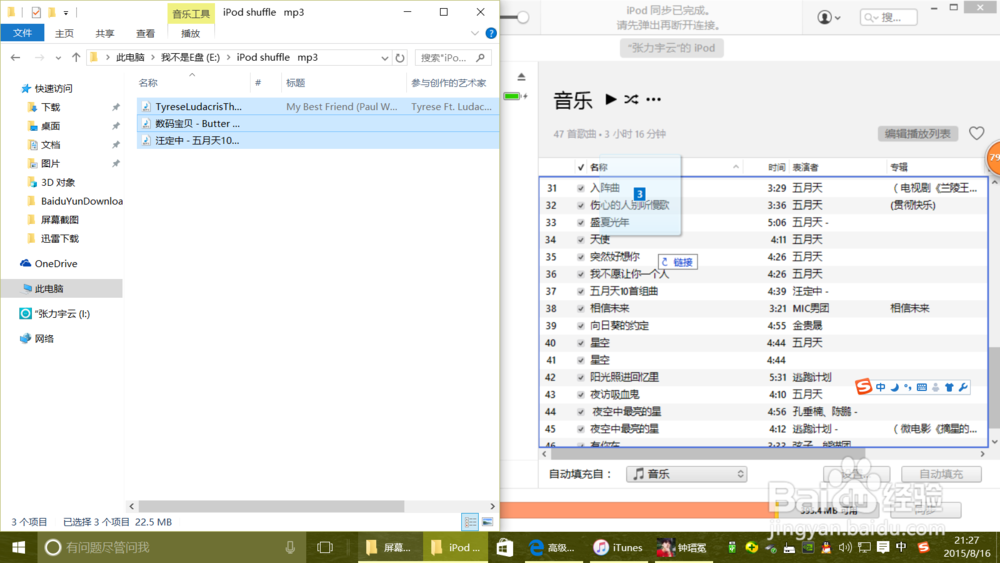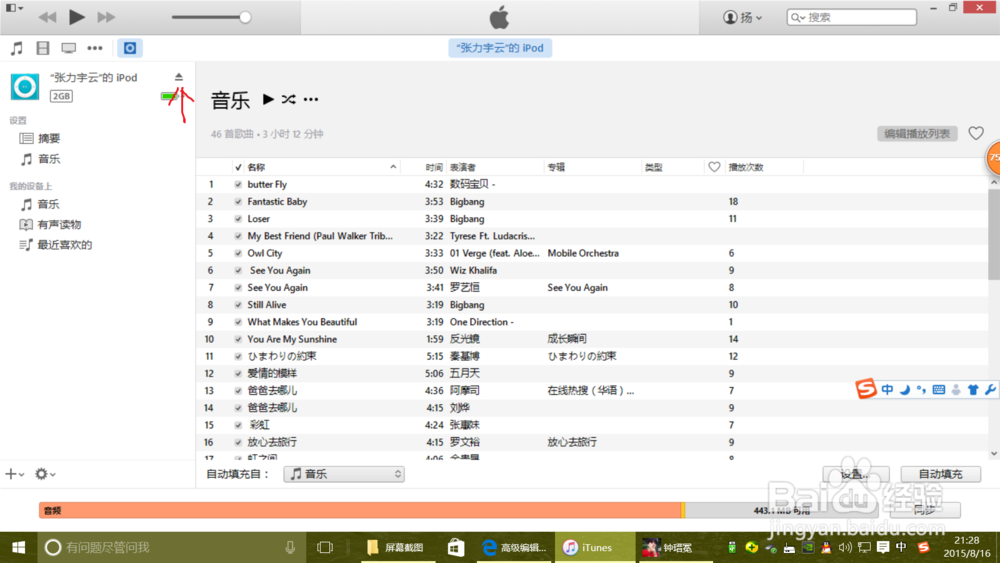ipod shuffle怎么简单地添加歌曲
1、在浏览器中输入www.apple.com.cn然后点击技术支持。
2、滑动页面,选择itunes。
3、选择下载
4、点击立即下载,下载安装itunes,安装界面我就不多说了,一直点下一项,不会安装其他的插件,没有流氓软件,然后一定要选择安装在你的系统盘(一般是C盘)
5、下载安装后可以看到它了
6、用数据线连上电脑usb接口,忽略系统弹出的错误,如果是新的iPod,会有一个激活页面,也是一直点下一个,没有什么困难
7、然后在左上角可以看到你的iPod了,我们点击它
8、我们勾选这几个框,等待voice over下载完成(也可以不用勾选最后一个,就是你的ipod不能播报歌名)
9、我们点击音乐
10、打开你的电脑储存音乐的文件夹
11、选择你要添加进iPod的歌曲
12、最重要的一步来了!!!我们直接拖进去!!!(之前很多网友问我说百度经验的太麻烦了,就是需要添加到文件库,然后同步)所以这是我的方法,看你喜欢哪一种
13、最后,我们拔下ipod之前要先点击左上角的标志,安全弹出,不然iPod容易出错
声明:本网站引用、摘录或转载内容仅供网站访问者交流或参考,不代表本站立场,如存在版权或非法内容,请联系站长删除,联系邮箱:site.kefu@qq.com。
阅读量:48
阅读量:40
阅读量:37
阅读量:33
阅读量:20